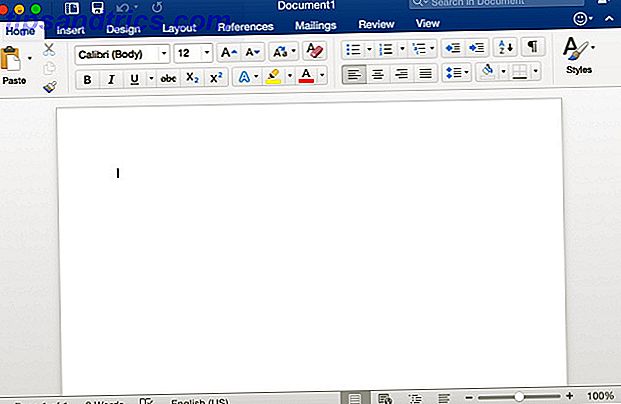No hace mucho tiempo, era novedoso proporcionar a las personas una forma fácil de hacer copias de seguridad de los datos en máquinas remotas. Ahora, hemos llegado a esperarlo. Dropbox y otras compañías han simplificado la tarea. Apple, Google y Microsoft proporcionan sus propias formas de respaldar sus datos.
En Linux, la situación es un poco diferente. Las distribuciones no proporcionan sus propios servicios en la nube para administrar sus datos (aunque Ubuntu solía tener Ubuntu One Ubuntu One Is Doomed; Pruebe estas 5 alternativas amigables con Linux Ubuntu One Is Doomed; Pruebe estas 5 alternativas amigables con Linux Ubuntu One, the cloud el servicio de almacenamiento y música creado específicamente para usuarios de Ubuntu se está cerrando. Aquí están las mejores alternativas. Lea más). Algunas de las principales opciones no ofrecen un cliente decente de Linux.
Pero no estás de suerte. Muchos servicios populares funcionan bajo Linux. Y hay formas en que puede implementar su propia solución y tomar el control de sus datos.
Servicios propietarios
La mayoría de los servicios comerciales de almacenamiento en la nube dependen del código fuente cerrado. Eso nos hace dependientes del proveedor para lanzar un paquete o API que funcione en Linux. Aun así, estos tienden a ser los servicios que son más fáciles de configurar y usar sin mucho trabajo pesado. Aquí hay algunas opciones que vale la pena considerar.
1. Dropbox

Dropbox funciona en Linux como otras plataformas. El servicio crea una carpeta en su directorio de inicio que sincroniza todo lo que coloca dentro. Aparece un ícono en su área de notificación que le muestra cuando los datos se sincronizan.
Dropbox solo es compatible con el administrador de archivos predeterminado de GNOME, Archivos. Pero hay formas de hacer que el servicio funcione en otros entornos de escritorio.
2. Google Drive
No puede instalar un cliente oficial de Google Drive en Linux. Pero si está usando un escritorio basado en GNOME, puede navegar por sus archivos de Drive como si estuvieran almacenados localmente. Esto es gracias a la integración que se integra directamente en la aplicación Archivos. Al agregar su cuenta de Google ( Configuración> Cuentas en línea ), también puede acceder al correo electrónico, eventos del calendario y fotos.
También hay una herramienta de línea de comandos hecha por el empleado de Google Burcu Dogan. Esto le permite cargar o descargar archivos en Drive, pero no obtiene sincronización de fondo.
Una herramienta más fácil puede ser Insync, pero tienes que pagar dinero para ir por esa ruta.
3. SpiderOak

SpiderOak puede ser la mejor opción para las personas preocupadas por mantener la privacidad. A diferencia de la mayoría de la competencia, SpiderOak promete que no puede acceder a ninguno de sus datos.
La compañía afirma utilizar un enfoque de cero conocimiento donde los datos se cifran y descifran en su dispositivo. La clave es supuestamente desconocida para los empleados de SpiderOak. Esto evita que las personas que mantienen los servidores accedan a los datos almacenados en su interior. Edward Snowden ha recomendado usar SpiderOak sobre Dropbox.
SpiderOak desarrolla alguna tecnología de código abierto, como Crypton, pero el cliente de escritorio es propietario. Si estás de acuerdo con esto, SpiderOak te permite hacer una copia de seguridad de cualquier carpeta en tu computadora.
4. Mega

Mega es una opción para cuando necesitas un montón de espacio de almacenamiento por poco dinero. La cuenta gratuita le costará 50GB. Por lo general, lo que gastaría en 1TB en servicios de la competencia le permitirá obtener 4 TB aquí.
5. sincronización de BitTorrent

BitTorrent Sync técnicamente no es un proveedor de almacenamiento en la nube. No sube sus archivos a los servidores de otra persona. En cambio, sincroniza archivos entre sus propios dispositivos. La tranquilidad de tener sus archivos almacenados en varios lugares. Cree su propio almacenamiento en la nube con Raspberry Pi y BitTorrent Sync. Cree su propio almacenamiento en la nube con Raspberry Pi y BitTorrent Sync. No crea en el bombo: la nube está lejos de ser segura. Pero no temas, ahora puedes desplegar tu propia plataforma de almacenamiento en la nube privada, ilimitada y segura. Lea más, para que no pierda todo si una computadora falla.
Los servicios funcionan en las principales plataformas. El cliente Linux está basado en la web, por lo que después de extraer el archivo de instalación, ejecuta el servidor y abre un navegador para crear un usuario y comenzar a copiar datos.
Precio: Gratis | $ 39.99 / año para características adicionales
6. Steam
Cuando se trata de guardar juegos, es posible que usted no sepa o no se preocupe particularmente por dónde se guardan los archivos individuales. Lo que importa es que no pierdas las horas que has invertido en un juego.
Con títulos más recientes que admiten el ahorro de nube de Steam, puede cambiar de Windows a Linux y continuar donde lo dejó Cómo instalar Steam y comenzar juegos en Linux Cómo instalar Steam y comenzar juegos en Linux La instalación de Steam en computadoras Linux es sencilla, y el resultado suele ser la misma experiencia de juego sin problemas que tenía en Windows. Lee mas . Con los títulos que no ofrecen soporte, específicamente los juegos más antiguos, es posible que deba buscar los mismos archivos que desea y transferirlos puede no funcionar. Aunque en algunos casos, puedes armar un sistema de sincronización de guardar tu juego. 5 maneras en que los jugadores pueden guardar el juego Progreso en la nube 5 maneras en que los jugadores pueden guardar el juego Progreso hacia la nube ¿Qué pasaría si tu consola de juego o tu PC muriera? ¿Tendría que reiniciar todos los juegos que está jugando desde cero? Lee mas .
Opciones de código abierto
Muchos usuarios de Linux tienen objeciones prácticas y éticas al uso de servicios propietarios. Afortunadamente, hay bastantes alternativas de código abierto para elegir en estos días.
7. Seafile

Seafile te da opciones. Los planes de pago mensuales le permiten almacenar hasta 2 TB de datos en centros de datos remotos en EE. UU. O Alemania. Alternativamente, puede almacenar archivos en un servidor privado. Cree su propio almacenamiento seguro en la nube con Seafile Cree su propio almacenamiento seguro en la nube con Seafile Con Seafile, puede ejecutar su propio servidor privado para compartir documentos con grupos de colegas o amigos. Lee mas .
Además de compartir archivos, puede enviar mensajes a otros usuarios, administrar permisos y establecer grupos.
8. SparkleShare
Es probable que el cliente SparkleShare esté disponible en los repositorios de su distribución. Esto creará una carpeta en su directorio de inicio que sincronizará todo lo que ingrese, al igual que Dropbox Sparkleshare: una gran alternativa de código abierto para Dropbox [Linux y Mac] Sparkleshare: una gran alternativa de código abierto para Dropbox [Linux y Mac] Ha habido bastante Algunos problemas que han surgido sobre Dropbox en los últimos meses hacen que algunas personas se sientan incómodas al usarlo y buscan refugio por medio de una alternativa. Hay ... Leer más. El servicio es más adecuado para documentos que grandes archivos de audio o video. Puede alojar su propio servidor o confiar en un servicio como GitHub.

9. OwnCloud
Al igual que SparkleShare, OwnCloud le permite almacenar archivos en su propia configuración o confiar en un proveedor remoto. Qué simple de experiencia tienes depende de qué camino uses ownCloud: una plataforma multiplataforma, autohospedada alternativa a Dropbox y Google Calendar ownCloud: una plataforma multiplataforma, autohospedada alternativa a Dropbox y Google Calendar La NSA y PRISM asusta Demostró que los gobiernos pueden acceder y accederán a los diversos servicios populares de nube en línea. Esto significa que ahora es uno de los mejores momentos para considerar la creación de su propia solución en la nube .... Leer más.
De cualquier manera, OwnCloud no se detiene con el intercambio de archivos. Puede usar el servicio para administrar un calendario y su libreta de direcciones. El cliente le permite ver fotos, videos, archivos PDF y otros documentos.
10. Sincronización
Syncthing es una alternativa de código abierto a BitTorrent Sync. Esto significa que sus datos no pasan por los servidores de nadie. Pero sin el nivel de soporte que tiene BitTorrent Sync, es posible que no tenga una experiencia tan confiable. La configuración de los dos servicios es similar, por lo que es posible que desee probar primero la opción Sincronizar si prefiere tener un sistema abierto.

No todos los servicios juegan junto
¿Qué pasa si ya tiene sus archivos almacenados en algún lugar y están haciendo la transición a Linux? En algunos casos, no estás preparado para un viaje tranquilo.
Apple iCloud no ofrece un cliente Linux, por lo que solo puede acceder a sus archivos a través de un navegador web Cómo acceder y administrar archivos de iCloud Drive desde cualquier dispositivo Cómo acceder y administrar archivos de iCloud Drive desde cualquier dispositivo iCloud Drive es una herramienta práctica. pero el acceso a sus archivos puede ser un poco confuso ya que la experiencia de almacenamiento en la nube de Apple realmente difiere dependiendo de su plataforma o dispositivo. Lee mas . Microsoft OneDrive tampoco es compatible con Linux, pero puede solucionarlo utilizando una herramienta de línea de comandos Cómo sincronizar archivos en Ubuntu con OneDrive Cómo sincronizar archivos en Ubuntu con OneDrive Microsoft aumentó la cantidad de almacenamiento gratuito que obtiene con OneDrive, por lo que es posible que desee utilizarlo en su distribución de Linux favorita. Sin embargo, Microsoft no tiene un cliente oficial para Ubuntu. Lee mas . En última instancia, puede que tenga que descargar todo a una computadora o disco duro y comenzar de cero con un nuevo servicio.
Para una comparación más profunda de algunos de estos servicios, recomiendo echar un vistazo al número 16 de la revista Linux Voice. El PDF está disponible bajo una licencia Creative Commons y se puede descargar gratis.
¿Tiene experiencia con alguno de estos servicios? ¿Qué otras opciones recomendarías? ¿Cómo se protegen los datos en su escritorio Linux?